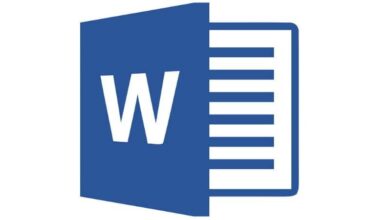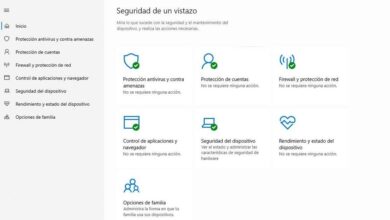Kodin pikanäppäimet, jotka helpottavat käyttöä

Kodi-mediasoitin on saattanut mullistaa tapan, jolla monet ihmiset nauttivat televisiosta ja elokuvista, mutta on totta, että siihen voi olla joskus vaikeaa puuttua. Se on suunniteltu vain tarkoituksella, joten sitä ei ole aina niin helppo käyttää kuin haluat. Yksi erityisistä ongelmistamme on se vaikeus, että voi olla vaikeaa poistua yhdeltä sivulta ja palata edelliselle. Voit tehdä tämän napsauttamalla kolmea pistettä, jotka yleensä näkyvät kunkin valikon yläosassa. Mutta joillakin Kodi-lisäosilla on erittäin pitkät valikot, jotka voivat tehdä tästä ongelman.

On kuitenkin olemassa yksinkertainen tapa tehdä Kodista paljon helpompi käyttää: käytä kodi-pikanäppäimet . Monet käyttäjät eivät ehkä tienneet, että on olemassa jopa pikanäppäimiä, joita voit käyttää Kodin kanssa. Jotkut saattavat olla tietoisia siitä. Mutta itse asiassa niitä on paljon, ja tässä oppaassa annamme sinulle yleiskuvan kaikista hyödyllisimmistä.
Ennen kuin käytät Kodia: määritä VPN
On erittäin suositeltavaa, että kaikki Kodi-käyttäjät käyttävät VPN: ää käyttämistään lisäosista ja ominaisuuksista riippumatta. Kodi itsessään on ilmainen , avoimen lähdekoodin ja täysin laillista käyttää, mutta sen lukemattomat kolmannen osapuolen lisäosat viittaavat joskus rajoitettuun sisältöön. Tämä voi olla ongelmallista jopa hyväntahtoisille käyttäjille, tekijänoikeuksien omistajille ja Internet-palveluntarjoajille, jotka yleensä pitävät Kodin käyttöä epäilyttävänä. VPN: n käyttö ratkaisee suurelta osin tämän ongelman antamalla sinun piilota IP-osoitteesi ja salaa kaikki lähettämäsi tiedot.
Ainoa keskustelu, jonka Kodin käyttäjillä pitäisi olla, on mitä VPN: ää käyttää. Mutta on olemassa joitain peruskriteerejä, joiden avulla voit ohjata päätöstäsi:
- Nopea yhteysnopeus
- Määritä luottamuksellisuus solide
- Ei tietoja tai liikennerajoituksia
- Laaja palvelimen saatavuus
Paras VPN Kodille - IPVanish
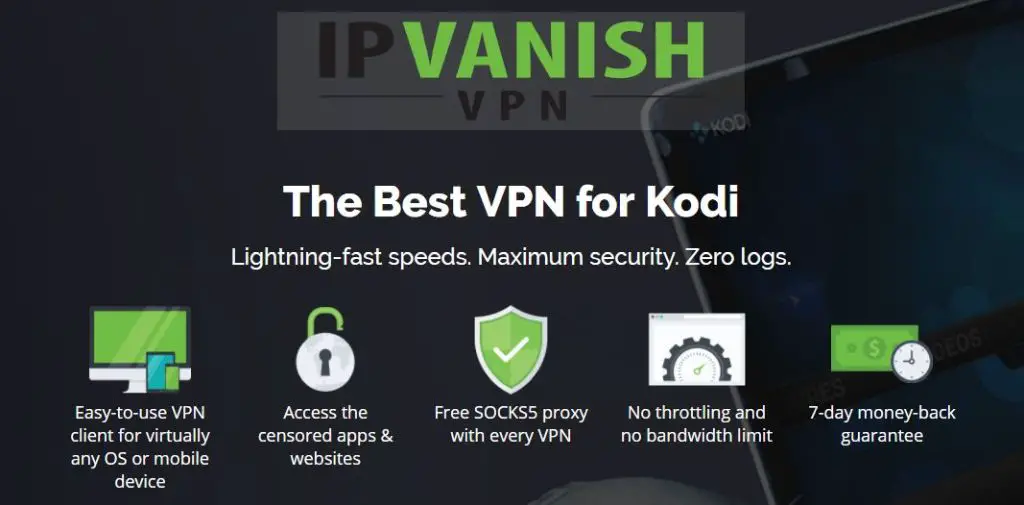
Näiden neljän kriteerin perusteella suosittelemme IPVanish kaikille Kodin käyttäjille. Ne tarjoavat parhaita salauksen ja yksityisyyden asetuksia kaikilla VPN: llä. Heillä on myös erittäin nopea ja tasainen yhteysnopeus koko palvelinverkossaan. Verkostoitumisesta puheen ollen IPVanish tarjoaa yli 850 palvelinta 60 maassa ympäri maailmaa, ja niiden esto pitäisi poistaa lähes kaikelta sisällöltä. Niillä ei myöskään ole rajoituksia kenenkään käyttäjän tietojen käytölle tai tiedostotyypille.Lisää se ja lisää se, että sovelluksesi on saatavilla melkein kaikilla kuviteltavissa olevilla laitteilla, mukaan lukien Amazon Firestick, ja on selvää, miksi IPVanish on paras VPN Kodin käyttäjille.
IPVanish tarjoaa 7 päivän rahat takaisin -takuun, mikä tarkoittaa, että sinulla on viikko aikaa kokeilla sitä riskittömästi. Huomaa, että Addictive Tips lukijat voivat säästä 60% vuotuisesta IPVanish-suunnitelmasta , joka nostaa kuukausihinnan vain 4,87 dollariin / kk.
Kodi-pikanäppäimet
Jos haluat tietää, miten Kodin käyttö on helpompaa, kannattaa tutustua joihinkin suosituimmista pikanäppäimistä. Se voi tehdä käyttäjäkokemuksesta miellyttävämmän ja helpomman, koska selaaminen Kodi Media Playerissä tulee paljon nopeammaksi. On myös pikakuvakkeita, jotka voivat todella parantaa katselukokemustasi parantamalla toistoa ja ratkaisemalla joitain ongelmia, joita voi ilmetä verkossa projisoitaessa.
Vaikka on olemassa useita Kodi -pikanäppäimiä, on joitain, jotka ovat todella hyödyllisiä vain kehittäjille tai kokeneille käyttäjille. Suurin osa niistä on kuitenkin jokapäiväisille käyttäjille, ja näihin keskitymme tässä artikkelissa. Aloitamme antamalla sinulle valinnan 10 hyödyllisimmästä Kodi-pikanäppäimestä ja selittämällä, mitä kukin tekee ja miksi se on hyödyllinen.
Top 10 Kodi -pikanäppäintä
-
Palaa edelliseen valikkoon / kotisivulle:
Pikanäppäin: Echap
Helpoin tapa palata edelliseen valikkoon tai kotisivulle ilman tarvittavaa valikkovaihtoehtoa on painaa Esc -painiketta.
-
Poista valikko käytöstä
Pikanäppäin: S
Paluu kotisivulle Kodin deaktivoimiseksi voi myös olla ärsyttävää. Tämä pikakuvake avaa automaattisesti Lopeta Kodi -valikon, jonka avulla voit sammuttaa Kodin nopeasti tai siirtää sen lepotilaan.
-
Vaihda koko näytön ja ikkunatilan välillä
Pikanäppäin: \
Kodi avautuu oletuksena koko näytön tilassa, mutta monet käyttäjät haluavat käyttää sitä myös muiden ohjelmistojen kanssa. Tämän pikakuvakkeen avulla voit helposti vaihtaa Kodin ikkunatun version ja koko näytön tilan välillä.
-
Zoomaus / kuvasuhde
Pikanäppäin: Z
Jos videotasi ei toisteta oikealla tarkkuudella, tällä yksinkertaisella pikakuvakkeella voit vaihtaa tarkkuuksien välillä, kuten 320 x 240 tai 1024 x 768. Löydä vain kuva, jolla on selkein kuva, ja pidä siitä kiinni.
-
Aktivoi / deaktivoi tekstitys
Pikanäppäin: T
Joskus aloitat videon suoratoiston ja huomaat, että tekstitys on oletuksena päällä. Joskus haluat tekstityksen, mutta niitä ei ole. Tämän pikakuvakkeen avulla voit aktivoida tai deaktivoida tekstityksen helposti, jos olet määrittänyt ne oikein asetuksissa etukäteen.
-
Pelaa tauko
Pikanäppäin: välilyönti
Jos haluat keskeyttää tai aloittaa videosi nopeasti, tämä on nopein tapa tehdä se. Paina vain välilyöntiä. Niin helppoa!
-
Lisää äänenvoimakkuutta / vähennä äänenvoimakkuutta / mykistä ääni
Pikanäppäimet: - (vähemmän) ou + (lisää) ou F8
- (miinus) -näppäin vähentää videon äänenvoimakkuutta ja + (plus) -näppäin lisää sitä. Muuta äänenvoimakkuutta pitämällä näppäintä painettuna. Mykistä ääni pitämällä - (miinus) -näppäintä painettuna, kunnes ääni katoaa, tai paina vain F8.
-
Lähennä / Loitonna (kuville)
Pikanäppäin: - (vähemmän) ou + (lisää)
Jos katselet kuvia Kodilla, samoja pikanäppäimiä - - (miinus) ja + (plus) voidaan käyttää kuvan lähentämiseen ja loitontamiseen.
-
Katso edellinen kuva / seuraava kuva
Pikanäppäin: . (kohta) ou (pilkku)
Jos katselet kuvagalleriaa, voit myös helposti selata kuvia käyttämällä. (piste) siirtyäksesi seuraavaan kuvaan ja (pilkku) siirtyäksesi edelliseen kuvaan. Useimmissa laitteen näppäimistöissä nämä kaksi näppäintä on merkitty , mikä on ehkä hieman intuitiivisempi.
-
Ota kuvakaappaus
Pikanäppäin: Ctrl + S ou Prt Sc
Voit ottaa kuvakaappauksen Kodi -soittimestasi kahdella pikanäppäimellä. Paina Ctrl + S ja valintaikkuna pyytää valitsemaan haluamasi sijainnin tämän kuvakaappauksen tallentamiseksi. Muussa tapauksessa paina Prt Sc ja laite tallentaa kuvakaappauksen automaattisesti leikepöydälle. Tämän voi sitten liittää toiseen ohjelmaan.
Muut Kodi -pikanäppäimet
Tämä kymmenen parhaan luettelon luettelo sisältää pikanäppäimet, jotka olemme havainneet hyödyllisimmiksi päivittäin. Mutta voit myös hyödyntää monia muita, riippuen käyttämästäsi Kodin monista ominaisuuksista ja toiminnoista.
Katso suoraa televisiota
- B - Ajoita TV -tallenteita
- E - Avaa sähköinen ohjelmaopas
- H - Suorat TV -kanavat -ikkuna
- J - Live -radiokanavat -ikkuna
- K - Live TV -tallennusikkuna
- 0 (nolla) : vaihda kahden viimeksi katsellun suoran TV-kanavan välillä
- Ylänuoli ja alanuoli - Vieritä kanavaluettelo ylös ja alas
- Vasen nuoli ja oikea nuoli: ks siirtyä kanavaryhmien välillä.
Multimediasisällön suoratoisto
- Q: toista video
- X : pysäytä videon toisto
- F : eteenpäin. Paina painiketta kerran eteenpäin 2x nopeudella; paina kahdesti 4x, ja niin edelleen
- R : Tämä kelaa videon kelaan, se voidaan tehdä nopeammin riippuen siitä, kuinka monta kertaa painat sitä samalla tavalla kuin pikakelaus eteenpäin
- Oikea nuoli : eteenpäin 30 sekuntia mediatiedostossa
- Vasen nuoli : palaa mediatiedostossa 30 sekuntia taaksepäin
- A - Ääniviive. Jos katselemasi tiedoston ääni ja video eivät synkronoidu oikein, voit säätää viivettä tällä painikkeella ja toivottavasti palauttaa sen synkronointiin.
Tiettyjen laitteiden pikavalinnat
On myös useita laitekohtaisia pikanäppäimiä, joita haluat ehkä käyttää, riippuen laitteesta, jossa käytät Kodia.
Microsoft Windows
- Windows-avain : Jos sinun on tehtävä jotain Kodin ulkopuolella, mutta et halua lopettaa, paina Windows-näppäintä ja se vie sinut suoraan Windowsin Käynnistä-valikkoon
Mac
- Cmd + Q - Lopeta Kodi.
- Komento + H: Piilota Kodi OS X: n pohjalta.
- Cmd + M - Pienennä Kodi OS X -tietokoneessa
- Komento + F: Vaihda koko näytön näkymää.
- Cmd+S: ota kuvakaappaus.
Tiesitkö nämä Kodin pikanäppäimet? Mikä niistä oli sinulle hyödyllisin? Onko muita hyviä Kodi-pikanäppäimiä, joita suosittelisit muille käyttäjille? Kerro meille mielipiteesi jättämällä kommentti alla.